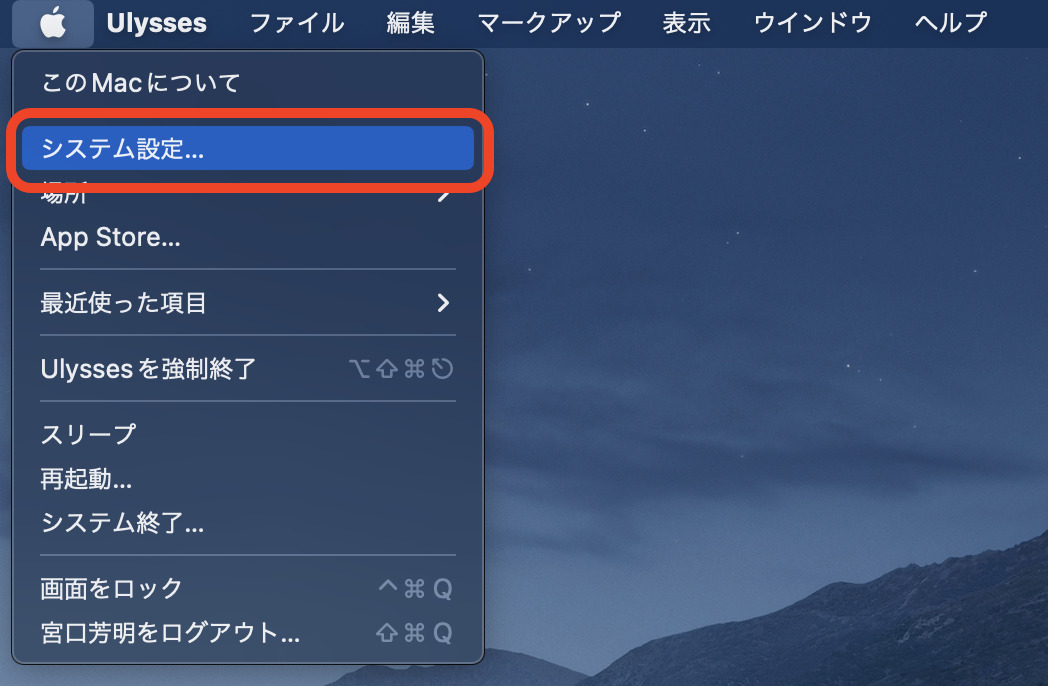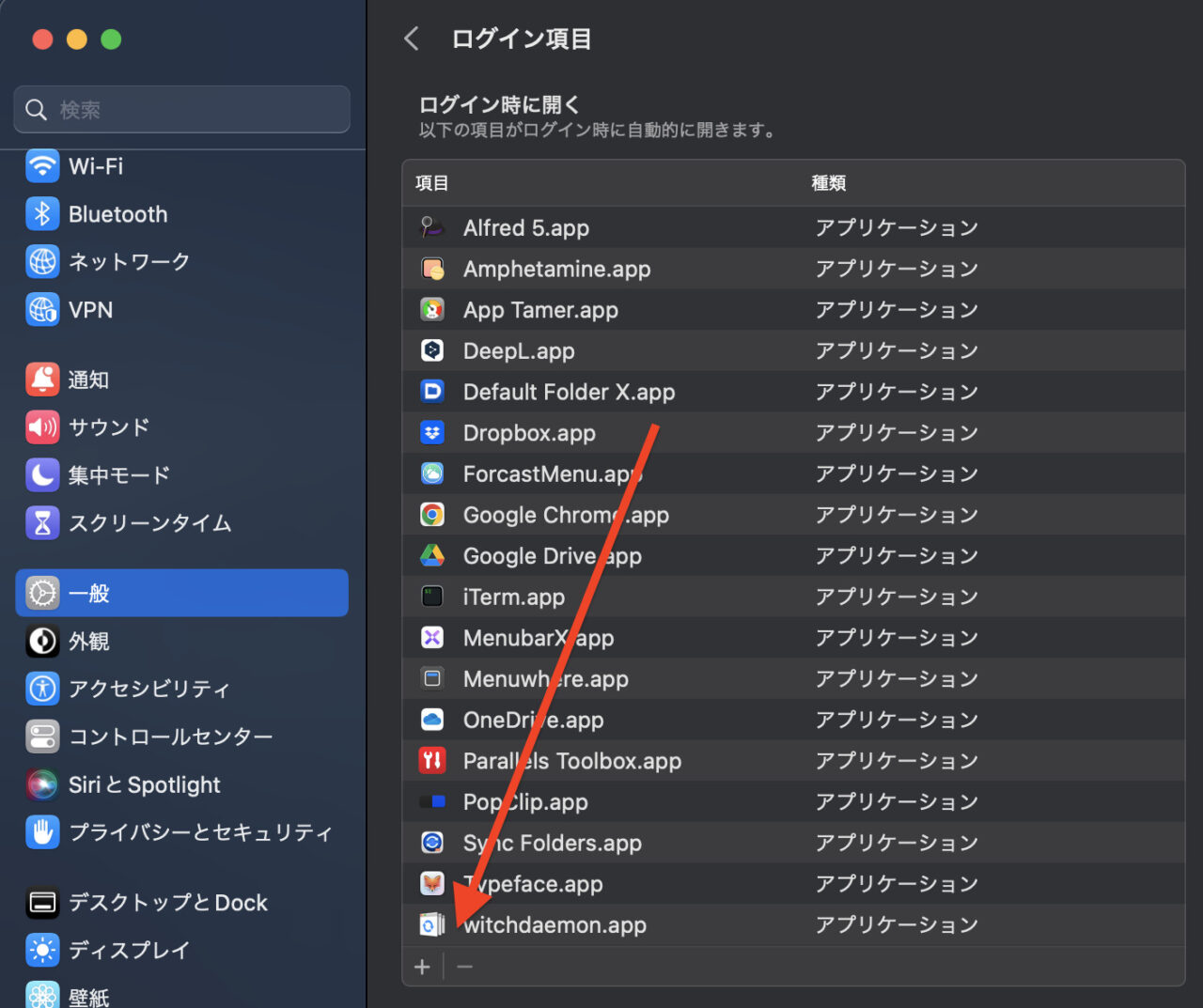今回は Mac のログイン時に特定のアプリを自動的に起動する方法について解説します。この設定を利用すれば、常に使用するアプリを起動し忘れる心配がなくなります。さらに、必要ない場合は自動起動の設定をオフにする方法も併せてご紹介します。
アプリを自動起動する設定方法
- メニューバー左のアップルメニューから「システム設定」を開きます。

- 「システム設定」の左メニューから「一般」を選択し、「ログイン項目」をクリックします。
- 「ログイン時に開く」セクションの「+」ボタンをクリックします。

- 自動起動させたいアプリを選択し、「開く」をクリックします。
これで自動起動するアプリの追加は完了です。次回からログイン時に選択したアプリが自動的に起動します。
アプリの自動起動を無効にする方法
- アップルメニューから「システム設定」を開きます。

- システム設定の「一般」→「ログイン項目」を選択します。
- 自動起動を無効にしたいアプリを選択し、「-」ボタンをクリックします。

以上でアプリの自動起動は無効になりました。
まとめ
以上、Macでのログイン時のアプリ自動起動の設定方法についてでした。これらの設定を活用して、より快適なMacライフをお楽しみください。他のMacの使い方や設定方法についても詳しく解説していますので、ぜひご覧ください。